So konvertieren Sie VOB-Dateien in GIF mit den 3 am meisten empfohlenen Konvertierungstools für Online und Offline
DVD-Videoobjektdateien (auch VOB-Dateien genannt) sind Dateien, die sich auf einer DVD befinden. Die VOB-Datei enthält die meisten Daten, einschließlich Untertitel, Video und Audio. Sie enthält auch Navigationsinhalte und DVD-Menüs. Wenn Sie alternativ einige Clips aus dem Video selbst von der DVD teilen möchten, müssen Sie VOB möglicherweise in ein viel kompatibleres Format wie das GIF-Format konvertieren. Dadurch können Sie die gewünschten Clips schnell mit anderen teilen und sie sogar auf Ihren Social-Media-Konten verwenden. Wenn Sie den Anweisungen in diesem Artikel folgen, können Sie die VOB-Datei in GIF mithilfe der verschiedenen Konvertierungstools, die sowohl offline als auch online verfügbar sind.
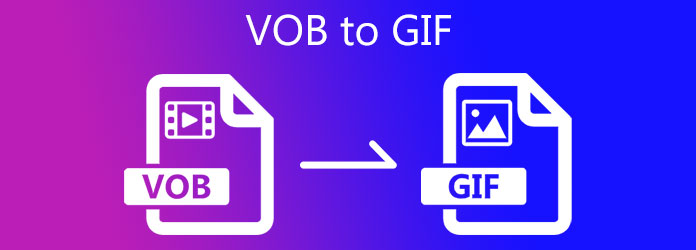
Videokonverter Ultimate ist ohne Zweifel die beste und zuverlässigste Desktop-Anwendung zum Konvertieren von VOB-Dateien in GIF-Bilder. Transformieren Sie Ihre Dateien in wenigen Minuten mit ein paar Tastendrücken. Und was noch wichtiger ist: Sie müssen sich keine Gedanken darüber machen, ob das gewünschte Format unterstützt wird, da es fast alle Eingabe-/Ausgabeformate unterstützt. Außerdem müssen Sie nicht ein oder zwei Stunden warten, bis Ihre Lieblingsdateien konvertiert sind. Mit der 70-mal schnelleren Konvertierungstechnologie dieses Tools ist das Konvertieren von Dateien keine lästige Pflicht mehr. In nur wenigen Sekunden können Sie Ihre Dateien konvertieren. Um mehr darüber zu erfahren, wie dieses Tool beim Konvertieren einer VOB-Datei in GIF funktioniert, folgen Sie den einfachen Schritten unten.
Hauptmerkmale
Laden Sie den VOB-zu-GIF-Konverter herunter und installieren Sie ihn
Um das Wichtigste zuerst einzurichten, öffnen Sie einen Browser, besuchen Sie die Hauptwebsite von Video Converter Ultimate und laden Sie das Tool auf Ihren Desktop herunter. Alternativ können Sie für eine schnelle Installation auf die Download-Schaltflächen unten klicken.
Fügen Sie die VOB-Datei zur Schnittstelle hinzu
Importieren Sie anschließend die VOB-Datei, indem Sie das Plus (+) Schaltfläche in der Mitte der Benutzeroberfläche. Wenn Sie viele Dateien importieren möchten, können Sie die Dateien hinzufügen Taste, und drücken Sie dann Ordner hinzufügen.
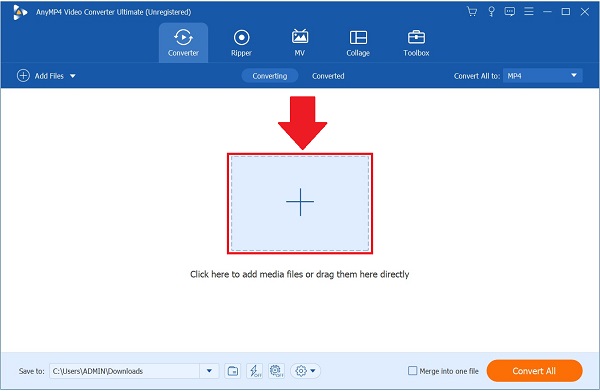
Wandeln Sie die VOB-Datei in ein animiertes GIF um
Nach dem Importieren der VOB-Datei können Sie mit der Konvertierung der VOB-Datei in GIF beginnen, indem Sie das Format Symbol neben der Zeitdauer der Ausgabedetails. Klicken Sie dann auf das Video Registerkarte. Suchen Sie in der Liste der Videoformate das GIF formatieren und wählen Sie das Quelle als Auflösung zum Speichern der Änderungen.
Notiz: Durch Drücken der Benutzerdefiniertes Profil Symbol der gewünschten Auflösung können Sie die Bitrate, Bildrate und Farbeinstellung ändern und die Loop-Animation aktivieren, damit das GIF wiederholt wird. Klicken Sie dann auf Erstelle neu um die neuen Änderungen für die Ausgabe festzulegen.
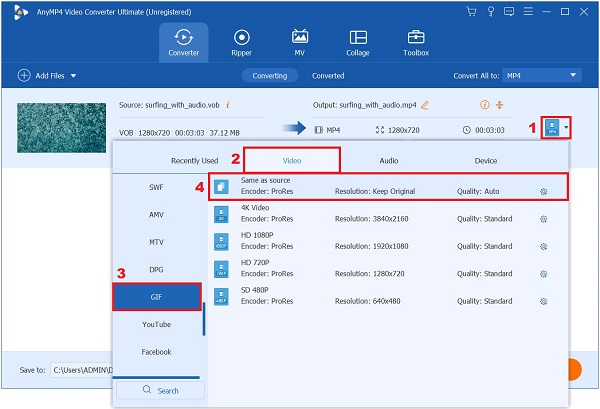
Benennen Sie die VOB-Datei um
Nach dem Einstellen der Ausgabe können Sie den Namen der VOB-Datei ändern, indem Sie das Schaltfläche neben dem Umgewandelt Tab.

Aktivieren Sie die Schnellkonvertierungsfunktion
Aktivieren Sie als Nächstes für eine 70x schnellere Konvertierung die Ultraschnelle Konvertierung, das ein Lichtsymbol im unteren Teil der Benutzeroberfläche symbolisiert.
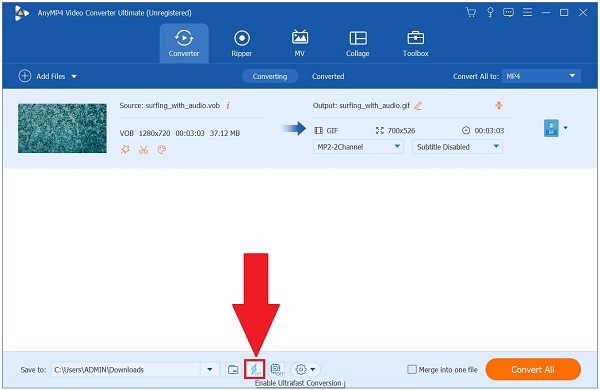
Exportieren Sie die GIF-Datei auf Ihren Desktop
Um die GIF-Datei zu genießen, klicken Sie auf Konvertieren alle Klicken Sie auf die Schaltfläche auf der rechten Seite der Benutzeroberfläche und warten Sie, bis der Rendering-Vorgang abgeschlossen ist. Teilen Sie das animierte GIF jetzt mit Ihren Freunden!
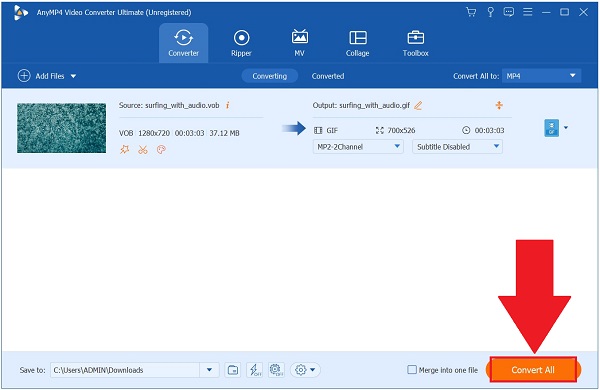
Convertio ist eines der lobenswertesten Online-Tools, das Sie bei Ihren Konvertierungsanforderungen unterstützt. Es konvertiert verschiedene Formate und ermöglicht Ihnen, Formate wie Dokumente, E-Books, Schriftarten, Präsentationen, Bilder, Audio und Video nach Ihren Wünschen umzuwandeln. Darüber hinaus unterstützt es fast 300 Formate und bietet Stapelkonvertierung. Benutzer sind mit der einzigen Sache unzufrieden, dass Sie nur Dateien mit einer Größe von bis zu 100 MB pro Datei hochladen können. Dies bedeutet, dass dies möglicherweise nicht die beste Option für Sie ist, wenn Sie eine große Datei konvertieren müssen. Nachfolgend finden Sie jedoch die Schritte zum Umwandeln Ihrer VOB-Datei in GIF.
Führen Sie das Onlinetool in Ihrem Browser aus.
Wählen Sie die VOB-Datei aus Ihrem Ordner. Alternativ können Sie Ihre Datei auch über Dropbox oder Google Drive hochladen.
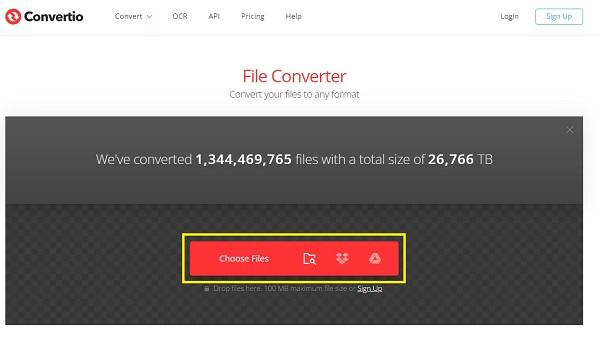
Nach dem Importieren der VOB-Datei ist es nun an der Zeit, die VOB-Datei in ein GIF umzuwandeln, indem Sie auf das Format Dropdown-Menü. Wählen Sie dann die GIF als gewünschtes Format.
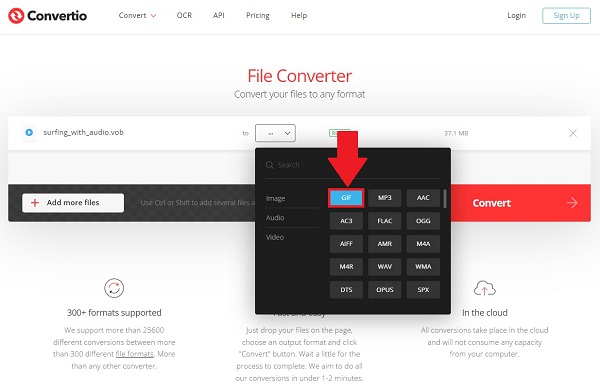
Nachdem Sie das gewünschte Format ausgewählt haben, aktivieren Sie das Kontrollkästchen Konvertieren Klicken Sie auf die Schaltfläche in der rechten Ecke der Benutzeroberfläche und starten Sie den Konvertierungsvorgang.
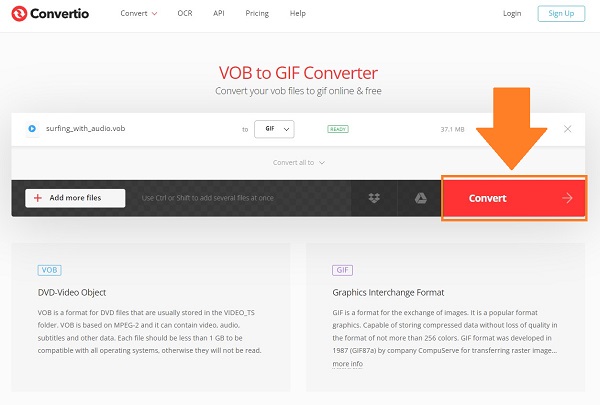
Gehen Sie abschließend zum Zielordner, um eine Vorschau der GIF-Datei anzuzeigen.
Aconvert ist ein kostenloses Online Video-zu-GIF-Konverter das mit jedem aktuellen Browser, einschließlich Internet Explorer, verwendet werden kann. Damit können Sie zwischen verschiedenen Audio- und Videoformaten konvertieren, darunter MP3, MP4, MOV und FLV. Darüber hinaus können Sie sie in Bildformate wie JPEG, PNG, SVG usw. konvertieren. Der Vorteil der Verwendung dieses Online-Programms besteht darin, dass keine Gebühren anfallen und keine Registrierung erforderlich ist. Aber die Tatsache, dass nur eine einzige Konvertierung pro Sitzung möglich ist, kann sich irgendwann als Nachteil erweisen. Sehen Sie sich in der Zwischenzeit die einfachen und unkomplizierten Schritte zum Konvertieren einer VOB-Datei in GIF an.
Öffnen Sie einen Browser und rufen Sie die offizielle Website des Konvertierungstools auf. Installieren und starten Sie das Gerät in Ihrem aktuellen Browser.
Suchen und aktivieren Sie in der Menüleiste das Video Sie werden sofort auf die Seite des Videokonverters weitergeleitet.
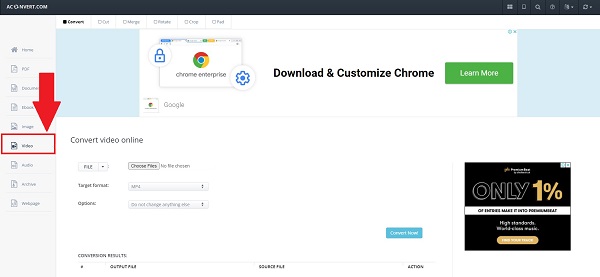
Drücken Sie dann die Lokale Datei Schaltfläche, um die VOB-Datei aus Ihrem Ordner hochzuladen.
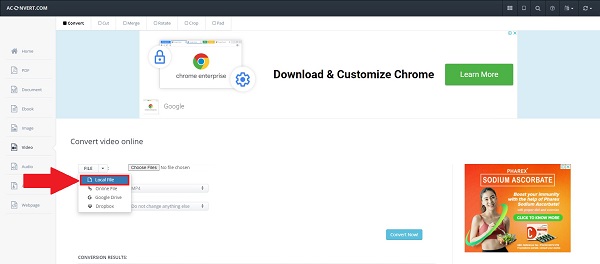
Suchen Sie nach dem Hochladen der Datei die Zielformat Dropdown-Menü, scrollen Sie nach unten und drücken Sie die GIF Format.
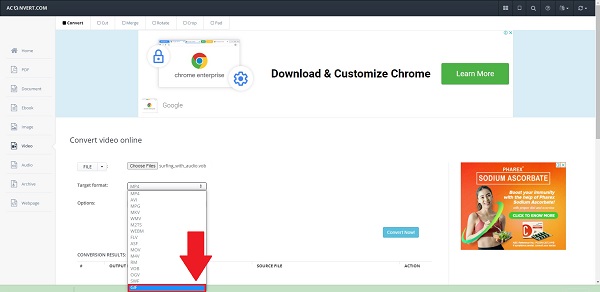
Notiz: Sie können die Ausgabeeinstellungen auch ändern, indem Sie auf Ändern der Größe, Bildrate, und Bitrateneinstellung im Dropdown-Menü.
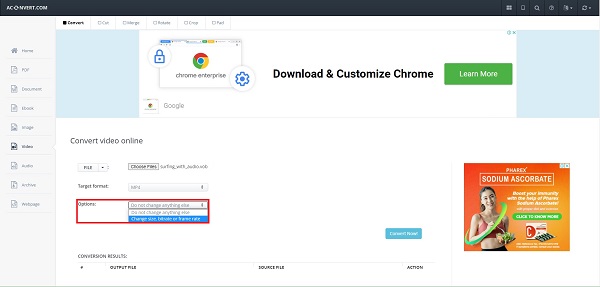
Klicken Sie abschließend auf das Jetzt konvertieren , um die Datei zu exportieren. Nach der Konvertierung können Sie das GIF auf der Herunterladen Taste.
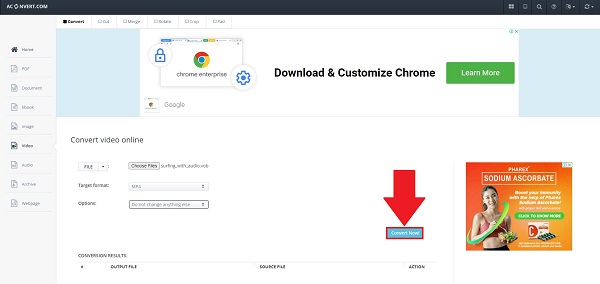
Was ist die schnellste Methode zum Konvertieren von VOB in GIF?
Wenn Sie schnell und einfach konvertieren möchten, können Sie verwenden Videokonverter Ultimate. Es verfügt über eine 70-mal schnelle Konvertierungstechnologie, die Ihr Video zügig und ohne Qualitätsverlust konvertiert.
Ist VOB auf allen Betriebssystemen spielbar?
Leider ist die VOB-Mediendatei nicht mit allen Betriebssystemen und Geräten kompatibel. Wenn die VOB-Datei auf Ihrem Gerät nicht funktioniert, benötigen Sie möglicherweise eine Drittanbieter-App, um Ihre VOB-Datei in ein universelles Format zu konvertieren.
Was ist eine VOB-Mediendatei?
VOB oder Video Object ist ein DVD-Mediencontainer. Er enthält Audio, Video, Untertitel und Menüinhalte.
Das ist alles! Jetzt, da Sie wissen, wie Sie eine VOB-Datei in ein GIF konvertieren, werden Sie in Zukunft keine Probleme mehr damit haben. Online-Tools können problematisch sein, insbesondere wenn Sie eine langsame Internetverbindung haben. Wenn Sie jedoch ein Offline-Desktop-Tool wie Videokonverter Ultimate, das Konvertieren einer Datei in eine andere ist ganz einfach. Das Tool bietet Ihnen eine schnelle, einfache und effiziente Erfahrung. Laden Sie das Tool jetzt herunter!
Mehr lesen
Die 8 besten Größenanpassungsprogramme für animierte GIFs unter Windows, Mac OS X und online
Um die Größe von GIF-Bildern kostenlos und einfach zu ändern, können Sie die beste Lösung finden, indem Sie unsere Topliste der GIF-Größenänderungsprogramme für PCs, Macs und online lesen.
Die 5 besten Möglichkeiten zum Konvertieren von GIFs in MOV-Videos auf dem Desktop und online
Wie konvertiert man GIF-Bilder in MOV-Videos? Hier sind fünf Methoden, um die Aufgabe unter Windows, Mac und online ohne technische Kenntnisse zu erledigen.
Umsetzbares Tutorial zum Konvertieren von GIF in MP4 auf PC/Mac/iOS/Android
Dieser Artikel zeigt die einfachsten Möglichkeiten zum Konvertieren animierter GIFs in MP4-Videodateien auf Windows-, Mac OS X-, iOS- und Android-Geräten.
M4V-zu-DVD-Brenner: Die 4 besten Tools für Windows und Mac
Suchen Sie nach der besten Möglichkeit, Ihre M4V-Dateien zu sichern? Dieser Blog bietet einige hervorragende M4V-auf-DVD-Brenner und ein todsicheres Tutorial zum Brennen Ihrer Videos.